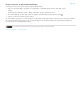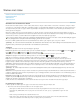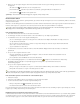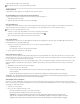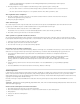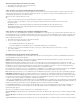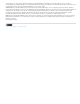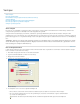Operation Manual
Naar boven
volgens hun CMYK-, RGB- of Lab-componenten.
Kies Naamloze kleuren toevoegen in het deelvenster Stalen.
Stalen beheren
U kunt stalen bewerken, dupliceren en verwijderen in het deelvenster Stalen.
De standaardkleuren in het deelvenster Stalen bewerken
U kunt de stalen wijzigen die standaard in nieuwe documenten worden weergegeven.
1. Sluit alle geopende documenten.
2. Bewerk in het deelvenster Stalen de stalen die u wilt wijzigen.
Een staal dupliceren
Het dupliceren van stalen kan van pas komen wanneer u bijvoorbeeld een warmere of koudere variant van een bestaande kleur wilt maken.
Vergeet echter niet dat door het dupliceren van een steunkleur ook een extra drukplaat voor de nieuwe steunkleur nodig is.
Ga op een van de volgende manieren te werk:
Selecteer een staal en kies Staal dupliceren in het menu van het deelvenster Stalen.
Selecteer een staal en klik onder in het deelvenster op de knop Nieuw staal .
Sleep een staal naar de knop Nieuw staal onder in het deelvenster.
Een staal bewerken
U kunt individuele kenmerken van een staal wijzigen in het dialoogvenster Staalopties. Er zijn extra opties beschikbaar bij het bewerken van
gemengde-inktstalen en gemengde-inktgroepen.
1. Selecteer een staal in het deelvenster Stalen en voer een van de volgende handelingen uit:
Dubbelklik op het staal.
Kies Staalopties in het menu van het deelvenster Stalen.
2. Pas de gewenste instellingen aan en klik op OK.
Stalen van namen voorzien
De naam van een proceskleurstaal wordt standaard afgeleid van de componentwaarden van de kleur. Als u bijvoorbeeld een rode proceskleur
hebt gemaakt met 10% cyaan, 75% magenta, 100% geel en 0% zwart, heeft de staal hiervan standaard de naam C=10 M=75 Y=100 K=0. Zo ziet
u in één oogopslag hoe proceskleuren zijn samengesteld.
Wanneer u de CMYK-waarden van een proceskleur wijzigt, wordt de naam ook automatisch aangepast. U kunt deze optie naar keuze voor alle
stalen afzonderlijk in- en uitschakelen. Net als bij alle te definiëren stalen kunt u op elk gewenst moment de naam van een proceskleurstaal
wijzigen.
1. Dubbelklik op de proceskleur in het deelvenster Stalen.
2. Stel de gewenste optie in en klik op OK:
Selecteer de optie Naam met kleurwaarde om de naam van het staal te laten wijzigen zodra de CMYK-percentages
worden aangepast.
Schakel de optie Naam met kleurwaarde uit om de staalnaam zelf te wijzigen als de CMYK-waarden worden aangepast.
Opmerking: Als u deze optie hebt uitgeschakeld, krijgt het nieuwe staal automatisch de naam Nieuw kleurenstaal (gevolgd door een nummer als
er meerdere nieuwe kleurenstalen zijn). U kunt deze naam handmatig wijzigen.
Afzonderlijke stalen verwijderen
Wanneer u een staal verwijdert dat is toegepast op een object in het document, wordt u gevraagd een vervangend staal op te geven. Hiervoor
kunt u een bestaand of een naamloos staal gebruiken. Als u een staal verwijdert dat wordt gebruikt als basis voor een tint of gemengde inkt, wordt
u gevraagd een ander staal te kiezen.
1. Selecteer een of meer stalen.
2. Ga op een van de volgende manieren te werk:
Kies Staal verwijderen in het menu van het deelvenster Stalen.
Klik op het pictogram Verwijderen onder in het deelvenster Stalen.
Opmerking: U kunt geen steunkleuren verwijderen die worden gebruikt door afbeeldingen die in het document zijn
geplaatst. Als u deze kleuren wilt verwijderen, moet u eerst de afbeelding verwijderen. In zeldzame gevallen is het echter
mogelijk dat de steunkleur niet kan worden verwijderd, zelfs niet nadat de afbeelding is verwijderd. Gebruik in dergelijke